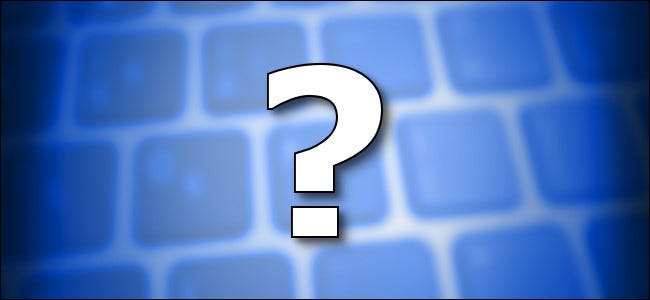
คุณกำลังพิมพ์บนแล็ปท็อปและทันใดนั้นปุ่มบางปุ่มก็เริ่มบันทึกเป็นตัวเลขและสัญลักษณ์แทนตัวอักษร เกิดอะไรขึ้น? เป็นไปได้มากว่าคำตอบอยู่ที่ปุ่ม Num Lock ของคุณ นี่คือเหตุผลและวิธีแก้ไข
Num Lock คืออะไร?
Num Lock ย่อมาจาก "number lock" เป็นคุณลักษณะของแป้นพิมพ์พีซีที่มีมาตั้งแต่สมัย IBM PC เครื่องแรก ในปี 1981 เพื่อประหยัดพื้นที่บนแป้นพิมพ์ IBM จึงตัดสินใจสร้างคีย์บน แป้นพิมพ์ตัวเลข ทำหน้าที่สองครั้งเป็นทั้งปุ่มตัวเลขและปุ่มเคอร์เซอร์ ในการสลับโหมดระหว่างกัน IBM ได้เปิดตัว ล็อคหมายเลข สำคัญ.
นี่คือตัวอย่างของตำแหน่งแป้นพิมพ์ตัวเลขทั่วไปบนแป้นพิมพ์เดสก์ท็อป

เมื่อเปิด Num Lock ปุ่มกดตัวเลขบนเดสก์ท็อปพีซีจะทำงานเหมือนกับปุ่มกดของเครื่องที่เพิ่มตัวเลขและสัญลักษณ์ (เช่น *, / และ +) ซึ่งแสดงถึงการดำเนินการทางคณิตศาสตร์ เมื่อปิด Num Lock ปุ่มกดจะลงทะเบียนเป็นปุ่มเคอร์เซอร์ (เช่นลูกศรขึ้นและลง) และปุ่มแก้ไขบางปุ่ม (เช่น Home และ Insert)
Num Lock บนแล็ปท็อปแตกต่างกันอย่างไร
แล็ปท็อปส่วนใหญ่ไม่มีแป้นพิมพ์ตัวเลขโดยเฉพาะ Num Lock จึงทำงานแตกต่างกันไป แทนที่จะเปลี่ยนปุ่มเคอร์เซอร์เป็นตัวเลขจะแปลงส่วนของตัวอักษร QWERTY บนแป้นพิมพ์ให้เป็นแป้นพิมพ์ตัวเลขเสมือน
นี่คือตัวอย่างแป้นพิมพ์ที่ผลิตโดย Acer สำหรับแล็ปท็อป Windows 10 เมื่อคุณกดปุ่ม Num Lock (ที่นี่มีไฟสูงในรูปสี่เหลี่ยมผืนผ้าสีแดง) ปุ่ม 15 ปุ่มจะสลับโหมดเป็นแป้นพิมพ์ตัวเลขจำลอง เมื่อคุณดันพวกเขาจะลงทะเบียนเป็นสัญลักษณ์ที่มีแสงสูงในวงกลมสีแดง

แล็ปท็อปของคุณมักจะดูแตกต่างไปจากนี้ แต่ผู้ผลิตหลายรายใช้รูปแบบการใช้ปุ่มทางด้านขวาของแป้นพิมพ์เป็นแป้นตัวเลขที่มี Num Lock
ดังนั้นหากคุณกดปุ่ม Num Lock บนแล็ปท็อปโดยไม่ได้ตั้งใจคุณอาจมีปัญหาที่มีลักษณะเช่นนี้
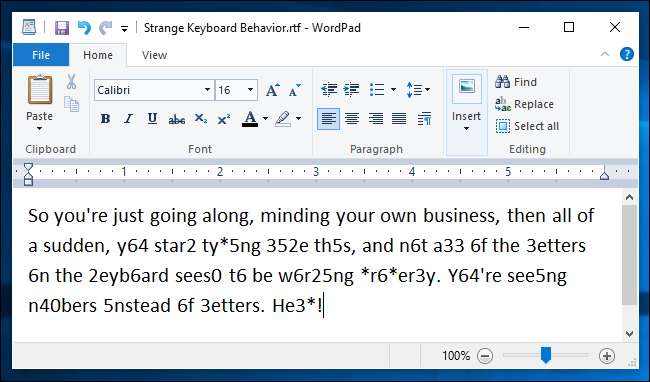
ในกรณีนี้คุณกำลังพิมพ์ตัวเลขแทนตัวอักษรเนื่องจากปุ่ม Num Lock เปิดอยู่ วิธีปิดมีดังนี้
วิธีปิด Num Lock บนแล็ปท็อป
ขั้นตอนแรกในการปิด Num Lock คือการค้นหาปุ่ม Num Lock บนแป้นพิมพ์ของแล็ปท็อปของคุณ ตำแหน่งอาจแตกต่างกันไปตามผู้ผลิตแล็ปท็อป แต่โดยปกติแล้วจะอยู่ที่มุมขวาบนของแป้นพิมพ์
มองหาปุ่มเล็ก ๆ ที่ระบุรูปแบบของ“ Num Lock”“ NumLk” หรือแม้แต่สัญลักษณ์แม่กุญแจขนาดเล็กที่มีตัวเลข 1 อยู่ข้างใน
ตัวอย่างเช่นนี่คือตำแหน่งของปุ่ม Num Lock บนแล็ปท็อป Acer

ในกรณีนี้คีย์ Num Lock จะเพิ่มเป็นสองเท่าของคีย์ F12 และค่าเริ่มต้นจะเป็น Num Lock
แล็ปท็อปบางรุ่นอาจต้องการให้คุณกดปุ่ม Function ค้างไว้ (โดยทั่วไปจะมีชื่อว่า“ Fn”) ในขณะที่กด Num Lock เพื่อเปิดหรือปิด
นอกจากนี้แป้นพิมพ์แล็ปท็อปบางรุ่นอาจมีไฟแสดงสถานะว่า Num Lock เปิดหรือปิดอยู่ ตัวอย่างเช่นวิดีโอ YouTube นี้แสดงตำแหน่งของปุ่ม Num Lock และไฟแสดงสถานะบนแป้นพิมพ์โน้ตบุ๊ก Sony VAIO
แล็ปท็อปของคุณจะแตกต่างกันไป หากคุณมีปัญหาในการค้นหาคีย์ Num Lock ให้ลองค้นหาชุดชื่อผู้ผลิต + "แล็ปท็อป" + "ตำแหน่งคีย์ numlock" บน Google และคุณอาจพบเว็บไซต์ที่มีคำแนะนำเฉพาะสำหรับแล็ปท็อปของคุณ ตัวอย่างเช่น Google“ ตำแหน่งคีย์ตัวเลขของแล็ปท็อป lenovo” และคุณจะพบข้อมูลเกี่ยวกับปุ่ม Num Lock บนแล็ปท็อป ThinkPad รุ่นต่างๆ
ป้องกันอุบัติเหตุ Num Lock ในอนาคต
ตอนนี้คุณรู้เกี่ยวกับปุ่ม Num Lock แล้วคุณสามารถปิดได้อย่างง่ายดายหากคุณบังเอิญพบว่าตัวเองกำลังพิมพ์ตัวเลขซ้ำอีกครั้ง หากคุณต้องการรับการแจ้งเตือนด้วยเสียงเมื่อคุณกดปุ่ม Num Lock ให้ทำตามคำแนะนำนี้เพื่อสร้างคอมพิวเตอร์ของคุณ เล่นเสียงเมื่อคุณพิมพ์ปุ่ม Num Lock ดังนั้นคุณจะรู้ว่าคุณกดโดยไม่ได้ตั้งใจ นอกจากนี้ยังมีวิธี ดูการแจ้งเตือนในแถบงานของคุณหากคุณเปิด Num Lock .
ขอให้โชคดีและมีความสุขในการพิมพ์!







